监控主机连接服务器操作步骤
监控主机操作流程

主机打自动流程:
1控制面板选择“用户设置”(显示请输入口令,直接按确认键进入)→进入界面选择“3-启动设置”→进入界面选择“2-自动启动”控制→进入界面选择“3-全部自动”
屏蔽与解除屏蔽流程:
屏蔽:选中一个需要屏蔽的点位按确认键,屏幕跳出选框进行屏蔽
解除屏蔽:
1、单点解除
控制面板选择窗口切换,切换到屏蔽信息控制栏选择所需要解除的点位按确认进行解除屏蔽
2、解除所有屏蔽
控制面板“屏蔽/解除屏蔽”(点击后显示请输入口令,直接按确认键进入)→进入选择界面触屏面板把光标按到“取消屏蔽”选框中输入“******”按确认键(取消过程中需按多次确认键直至点位全部解除)
单点广播启动流程:
1、首先启动背景广播系统第一台设备主机面板“紧急启动”按键,下方第二台设备上选择“全区广播”按键
2、消防广播设备上选择“应急广播”按键左侧显示屏显示请输入密码,密码为:123456按确认键广播响起,然后依次按步骤启动其他2台广播设备
zabbix原理
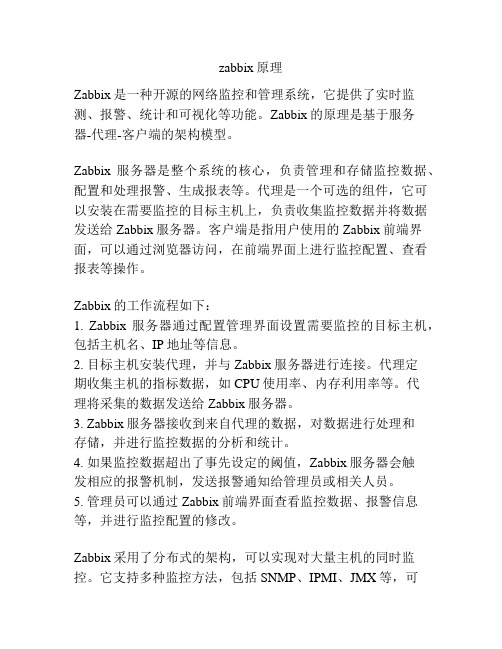
zabbix原理
Zabbix是一种开源的网络监控和管理系统,它提供了实时监测、报警、统计和可视化等功能。Zabbix的原理是基于服务
器-代理-客户端的架构模型。
Zabbix服务器是整个系统的核心,负责管理和存储监控数据、配置和处理报警、生成报表等。代理是一个可选的组件,它可以安装在需要监控的目标主机上,负责收集监控数据并将数据发送给Zabbix服务器。客户端是指用户使用的Zabbix前端界面,可以通过浏览器访问,在前端界面上进行监控配置、查看报表等操作。
Zabbix的工作流程如下:
1. Zabbix服务器通过配置管理界面设置需要监控的目标主机,包括主机名、IP地址等信息。
2. 目标主机安装代理,并与Zabbix服务器进行连接。代理定
期收集主机的指标数据,如CPU使用率、内存利用率等。代
理将采集的数据发送给Zabbix服务器。
3. Zabbix服务器接收到来自代理的数据,对数据进行处理和
存储,并进行监控数据的分析和统计。
4. 如果监控数据超出了事先设定的阈值,Zabbix服务器会触
发相应的报警机制,发送报警通知给管理员或相关人员。
5. 管理员可以通过Zabbix前端界面查看监控数据、报警信息等,并进行监控配置的修改。
Zabbix采用了分布式的架构,可以实现对大量主机的同时监控。它支持多种监控方法,包括SNMP、IPMI、JMX等,可
以监控主机的各种指标数据。此外,Zabbix还提供了灵活的报警机制,可以通过邮件、短信、网络传真等方式发送报警通知。同时,Zabbix还支持自定义监控项和触发器,可以根据不同的需求进行监控配置。
海康威视远程设置方法
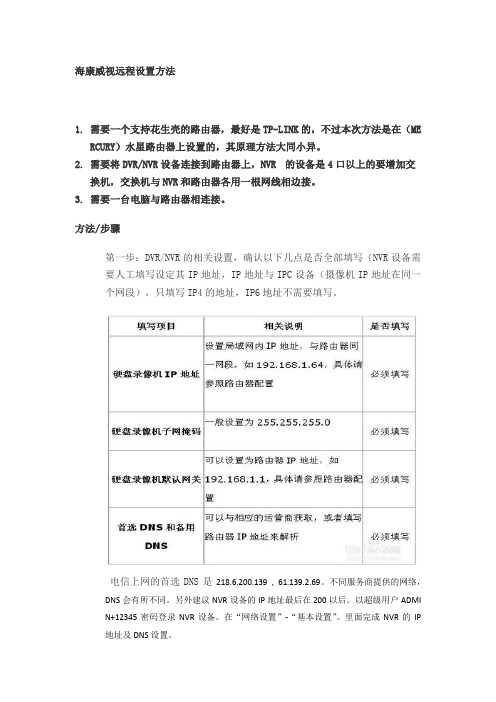
海康威视远程设置方法
1.需要一个支持花生壳的路由器,最好是TP-LINK的,不过本次方法是在(ME
RCURY)水星路由器上设置的,其原理方法大同小异。
2.需要将DVR/NVR设备连接到路由器上,NVR 的设备是4口以上的要增加交
换机,交换机与NVR和路由器各用一根网线相边接。
3.需要一台电脑与路由器相连接。
方法/步骤
第一步:DVR/NVR的相关设置,确认以下几点是否全部填写(NVR设备需要人工填写设定其IP地址,IP地址与IPC设备(摄像机IP地址在同一个网段),只填写IP4的地址,IP6地址不需要填写。
电信上网的首选DNS是218.6.200.139 , 61.139.2.69。不同服务商提供的网络,DNS会有所不同。另外建议NVR设备的IP地址最后在200以后。以超级用户ADMI N+12345密码登录NVR设备。在“网络设置”-“基本设置”。里面完成NVR的IP 地址及DNS设置。
第二步:端口映射(以下提供两种配置方法,两种选择一种就可以了)
1、UPnP自动端口映射
说明:
该设置有一个要求,需要路由器支持UPnP这个功能,所以请先确认自己使用的路由器是否支持该功能,如果支持UPnP的,可以参考以下设置,如果不支持UPnP的请严格按照第2点中的端口映射来操作。
应先检查NVR 设备是否与路由器连接成功。如果没连接或设置不对在NVR设备上点击应用后会提示“与服务器连接失败”。
操作步骤如下:
1)登陆路由器配置界面,开启UPnP功能。
2)进入NVR设备本地配置界面,启用UPn,映射类型勾选“自动”。
海康威视报警主机DDNS配置操作手册

报警主机 DDNS 配置操作手册
目录
一、操作流程(配置流程) (1)
二、操作步骤(配置步骤) (1)
三、适用型号 (3)
四、变更记录 (3)
五、关于海康威视 (1)
一、操作流程(配置流程)
1)获取本机DNS 服务器地址
2)4200 客户端配置报警主机DNS 服务器地址
3)萤石官网注册设备
二、操作步骤(配置步骤)
1.获取本机DNS服务器地址:cmd输入ipconfig,找到DNS服务器地址
图1:DNS服务器地址示意图
2.4200客户端,添加报警主机,远程配置-网络-高级设置,配置DNS服务器地址。
图2:4200客户端配置示意图
3.进入萤石官网https://,登录萤石账号,配置管理-设备域名管理-添加,设
置域名并填写设备序列号。(端口映射自行设置)
三、适用型号
五、关于海康威视
海康威视是以视频为核心的物联网解决方案提供商,面向全球提供
综合安防、智慧业务与大数据服务。
海康威视全球员工超26000人(截止2017年底),其中研发人员和技术服务人员超13000人,研发投入占企业销售额的7-8%,绝对数额占据业内
前茅。海康威视是博士后科研工作站单位,以杭州为中心,建立辐射北京、上海、重庆、武汉以及加拿大蒙特利尔、英国利物浦的研发中心体系,并
计划在西安、武汉、成都、重庆和石家庄建立新的研发基地。
海康威视拥有视音频编解码、视频图像处理、视音频数据存储等核心
技术,及云计算、大数据、深度学习等前瞻技术,针对公安、交通、司法、文教卫、金融、能源和智能楼宇等众多行业提供专业的细分产品、IVM智
能可视化管理解决方案和大数据服务。在视频监控行业之外,海康威视基于视频技术,将业务延伸到智能家居、工业自动化和汽车电子等行业,为持续发展打开新的空间。
监控远程监控和手机监控教程
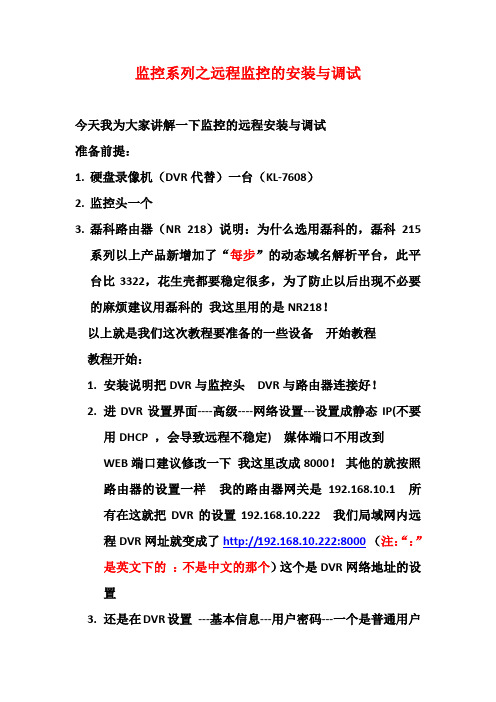
监控系列之远程监控的安装与调试
今天我为大家讲解一下监控的远程安装与调试
准备前提:
1.硬盘录像机(DVR代替)一台(KL-7608)
2.监控头一个
3.磊科路由器(NR 218)说明:为什么选用磊科的,磊科215
系列以上产品新增加了“每步”的动态域名解析平台,此平台比3322,花生壳都要稳定很多,为了防止以后出现不必要的麻烦建议用磊科的我这里用的是NR218!
以上就是我们这次教程要准备的一些设备开始教程
教程开始:
1.安装说明把DVR与监控头DVR与路由器连接好!
2.进DVR设置界面----高级----网络设置---设置成静态IP(不要
用DHCP ,会导致远程不稳定) 媒体端口不用改到
WEB端口建议修改一下我这里改成8000!其他的就按照路由器的设置一样我的路由器网关是192.168.10.1 所有在这就把DVR的设置192.168.10.222 我们局域网内远程DVR网址就变成了http://192.168.10.222:8000(注:“:”
是英文下的:不是中文的那个)这个是DVR网络地址的设置
3.还是在DVR设置---基本信息---用户密码---一个是普通用户
另一个是管理用户密码是6位数字。我这里设置了666666,DVR基本是设置完成了。
4.设置一下路由器主要有两大块,一是:每步域名动态域名
的注册,二是:监控端口的映射(媒体端口9000 ,WEB 端口8000,手机监控端口15961此端口在手机监控那个菜单看还需要设置一个密码我设置了999999)
5.每步域名的注册:进路由器界面
动态DNS-----花生壳动态DNS/每步动态
监控主机连接服务器操作步骤
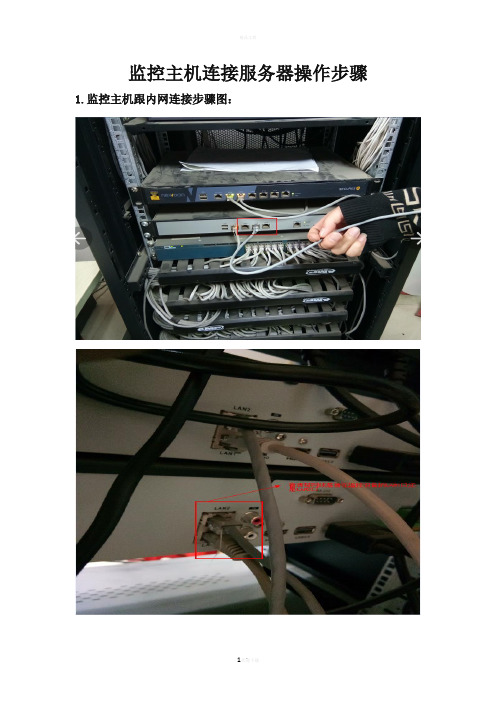
监控主机连接服务器操作步骤1.监控主机跟内网连接步骤图:
2.监控服务器操作步骤:右击鼠标选择主菜单
进入系统选择“系统配置”
进入系统配置后,选择网络配置
在基本配置界面1.工作模式选择多址设定
基本配置 2.选择网卡,这个是先前网线连接的接口。
3.平台接入:根据下图填写。
欢迎您的下载,
资料仅供参考!
致力为企业和个人提供合同协议,策划案计划书,学习资料等
等
打造全网一站式需求
ModbusOPCServer操作说明及组态王连接OPC服务器步骤

ModbusOPCServer操作说明及组态王连接OPC服务器步
骤
Modbus是一种通信协议,广泛应用在工业自动化领域。OPC(OLE
for Process Control)是一种标准的工业自动化通信协议,用于实现不
同设备和软件之间的数据交换。Modbus OPC Server则是将Modbus协议
转化为OPC协议,使得Modbus设备可以与OPC客户端进行通信。下面是Modbus OPC Server的操作说明及组态王连接OPC服务器步骤。
步骤1:安装Modbus OPC Server软件
步骤2:配置Modbus设备
打开Modbus OPC Server软件,点击“配置”按钮进入配置界面。在
此界面上可以添加和配置Modbus设备。点击“添加设备”按钮,根据设
备的类型和通信参数进行配置。配置完成后,点击“保存”按钮保存配置。
步骤3:配置OPC服务
在Modbus OPC Server软件中,点击“OPC服务”按钮进入OPC服务
配置界面。在此界面上可以配置OPC服务的名称、端口号等信息。点击
“保存”按钮保存配置。
步骤4:启动OPC服务
在OPC服务配置界面,点击“启动”按钮启动OPC服务。启动成功后,软件会显示OPC服务的活动状态。
步骤5:连接组态王
在组态王软件中,打开工程文件。在“通信”模块中,找到OPC服务器的配置选项。输入Modbus OPC Server的IP地址和端口号,并点击“连接”按钮。如果连接成功,组态王将显示OPC服务器的活动状态。
步骤6:添加Modbus数据点
在组态王的工程文件中,通过拖拽或手动输入的方式,添加Modbus 数据点。根据Modbus设备的地址和功能码,设置数据点的属性和通信参数。
网络摄像头使用说明书
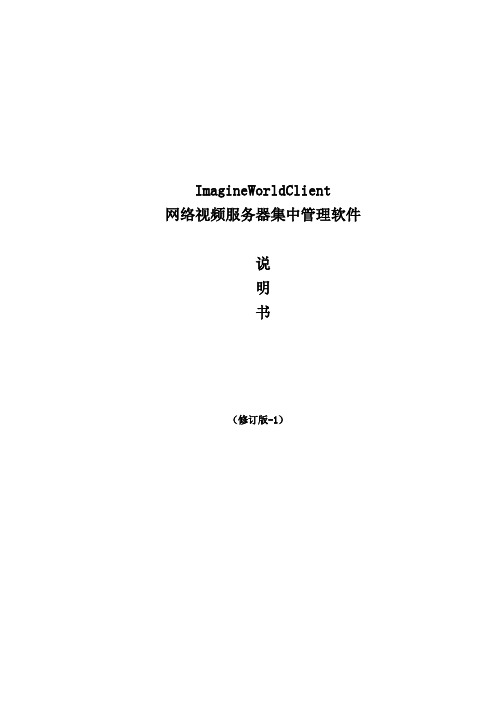
ImagineWorldClient
网络视频服务器集中管理软件
说
明
书
(修订版-1)
目录
1、ImagineWorldClient 功能 0
2、安装ImagineWorldClient 0
3、启动ImagineWorldClient (1)
3.1顶部工具栏 (3)
3.2顶部菜单栏 (3)
3.3左侧工具栏 (3)
3.4视频区 (4)
3.5底部工具栏 (5)
4菜单操作及鼠标操作 (6)
4.1文件 (6)
4.2操作 (6)
4.3设置 (6)
4.4帮助 (7)
4.5鼠标操作 (8)
5实时视频显示及控制 (8)
5.1 实时视频显示画面控制 (8)
5.1.1 显示模式切换 (8)
5.1.2 单画面显示 (8)
5.1.3 全屏显示 (9)
5.1.4 轮巡监视 (9)
5.2 云台控制 (10)
5.3分配摄像机 (11)
6本地检索及录像回放 (14)
6.1录像检索 (14)
6.2文件下载 (15)
6.3录像回放 (16)
7报警处理 (16)
8音频监听及对讲 (16)
9电子地图 (17)
9.1创建电子地图 (17)
9.2报警联动与电子地图 (18)
10客户端系统参数设置 (19)
10.1系统参数 (19)
10.2系统用户 (20)
10.3文件服务 (20)
10.4转发服务器设置 (21)
10.5录像硬盘管理 (21)
10.6软件设置 (22)
10.7本地联动 (22)
10.8其他设置 (23)
11视频服务器配置参数设置 (23)
11.1设备参数设置 (24)
11.1.1基本参数 (24)
11.1.2网络参数 (24)
火灾监控主机操作方法
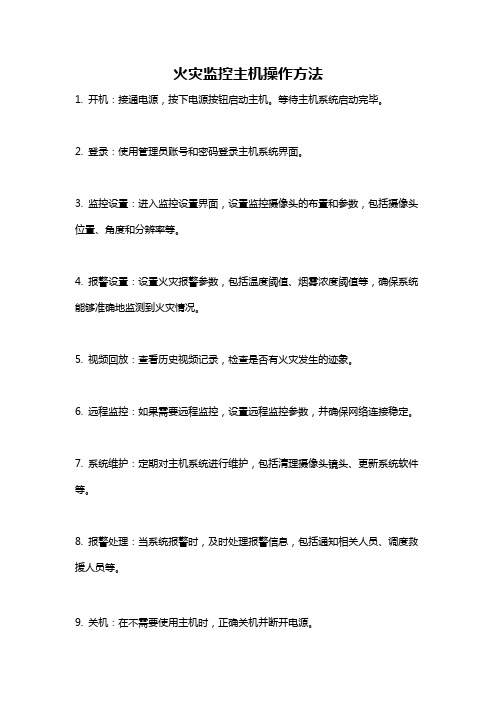
火灾监控主机操作方法
1. 开机:接通电源,按下电源按钮启动主机。等待主机系统启动完毕。
2. 登录:使用管理员账号和密码登录主机系统界面。
3. 监控设置:进入监控设置界面,设置监控摄像头的布置和参数,包括摄像头位置、角度和分辨率等。
4. 报警设置:设置火灾报警参数,包括温度阈值、烟雾浓度阈值等,确保系统能够准确地监测到火灾情况。
5. 视频回放:查看历史视频记录,检查是否有火灾发生的迹象。
6. 远程监控:如果需要远程监控,设置远程监控参数,并确保网络连接稳定。
7. 系统维护:定期对主机系统进行维护,包括清理摄像头镜头、更新系统软件等。
8. 报警处理:当系统报警时,及时处理报警信息,包括通知相关人员、调度救援人员等。
9. 关机:在不需要使用主机时,正确关机并断开电源。
海康监控系统配置单
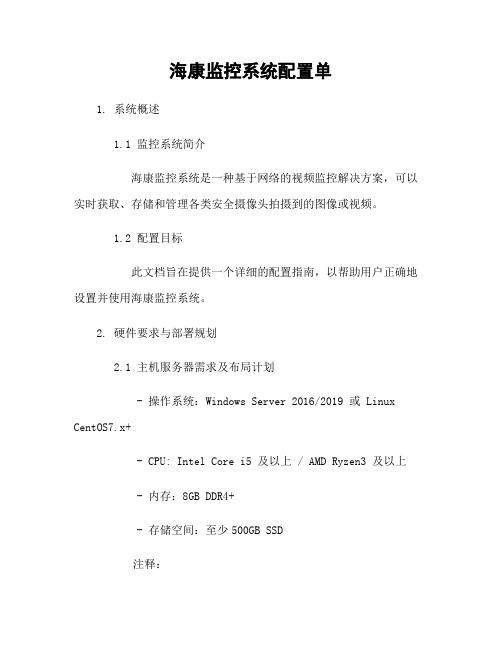
海康监控系统配置单
1. 系统概述
1.1 监控系统简介
海康监控系统是一种基于网络的视频监控解决方案,可以实时获取、存储和管理各类安全摄像头拍摄到的图像或视频。
1.2 配置目标
此文档旨在提供一个详细的配置指南,以帮助用户正确地设置并使用海康监控系统。
2. 硬件要求与部署规划
2.1 主机服务器需求及布局计划
- 操作系统:Windows Server 2016/2019 或 Linux CentOS7.x+
- CPU: Intel Core i5 及以上 / AMD Ryzen3 及以上 - 内存:8GB DDR4+
- 存储空间:至少500GB SSD
注释:
a) Windows Server 是微软公司推出用于企业级应用程
序运行环境下操作系列产品;
b) Linux CentOS 是CentOS团队开发且由Red Hat赞助
支持,并完全兼容RHEL(Red Hat EnterpriseLinux)源代码发布而来;
3.软件安装与初始化配置
3.1安装步骤
a)最新版本“HikCentral”软件包;
b)双击执行该文件进行自动化安装过程;
c ) 根据提示完成所有必要设置;
d)重启计算机。
3.2初始化配置
a) 打开“HikCentral”软件,按照向导完成初始化
配置;
b) 创建管理员账户并设置密码保护。
4. 网络设备连接与摄像头添加
4.1 连接网络设备
a) 将监控系统主机服务器通过网线连接到局域网中的交换机或路由器上;
b) 配置IP地址、子网掩码和默认网关等网络参数以确保正常通信。
注释:
局域网(Local Area Network, LAN),是指在某一区域内部建立起来的用于数据传输及共享资源的电脑互联组织;
海康威视报警主机DDNS配置操作手册

报警主机 DDNS 配置操作手册
目录
一、操作流程(配置流程) (1)
二、操作步骤(配置步骤) (1)
三、适用型号 (3)
四、变更记录 (3)
五、关于海康威视 (1)
一、操作流程(配置流程)
1)获取本机DNS 服务器地址
2)4200 客户端配置报警主机DNS 服务器地址
3)萤石官网注册设备
二、操作步骤(配置步骤)
1.获取本机DNS服务器地址:cmd输入ipconfig,找到DNS服务器地址
图1:DNS服务器地址示意图
2.4200客户端,添加报警主机,远程配置-网络-高级设置,配置DNS服务器地址。
图2:4200客户端配置示意图
3.进入萤石官网https://,登录萤石账号,配置管理-设备域名管理-添加,设
置域名并填写设备序列号。(端口映射自行设置)
三、适用型号
五、关于海康威视
海康威视是以视频为核心的物联网解决方案提供商,面向全球提供
综合安防、智慧业务与大数据服务。
海康威视全球员工超26000人(截止2017年底),其中研发人员和技术服务人员超13000人,研发投入占企业销售额的7-8%,绝对数额占据业内
前茅。海康威视是博士后科研工作站单位,以杭州为中心,建立辐射北京、上海、重庆、武汉以及加拿大蒙特利尔、英国利物浦的研发中心体系,并
计划在西安、武汉、成都、重庆和石家庄建立新的研发基地。
海康威视拥有视音频编解码、视频图像处理、视音频数据存储等核心
技术,及云计算、大数据、深度学习等前瞻技术,针对公安、交通、司法、文教卫、金融、能源和智能楼宇等众多行业提供专业的细分产品、IVM智
能可视化管理解决方案和大数据服务。在视频监控行业之外,海康威视基于视频技术,将业务延伸到智能家居、工业自动化和汽车电子等行业,为持续发展打开新的空间。
监控主机连接服务器操作步骤
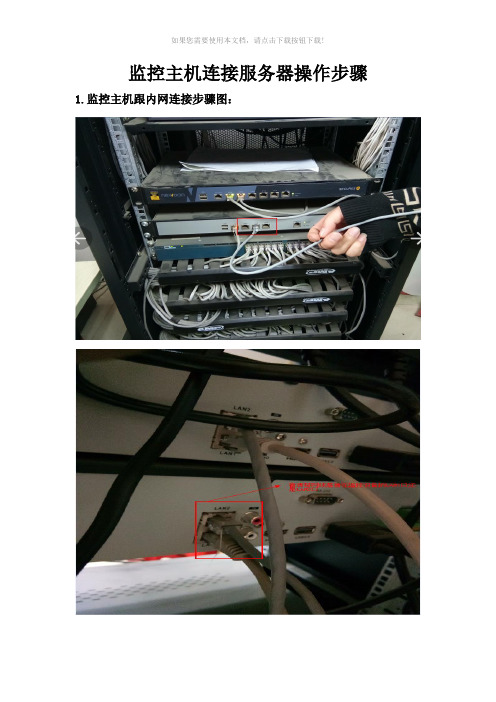
监控主机连接服务器操作步骤1.监控主机跟内网连接步骤图:
2.监控服务器操作步骤:
右击鼠标选择主菜单
进入系统选择“系统配置”
进入系统配置后,选择网络配置
在基本配置界面1.工作模式选择多址设定
基本配置 2.选择网卡,这个是先前网线连接的接口。
3.平台接入:根据下图填写。
(注:可编辑下载,若有不当之处,请指正,谢谢!)
常用的运维操作步骤
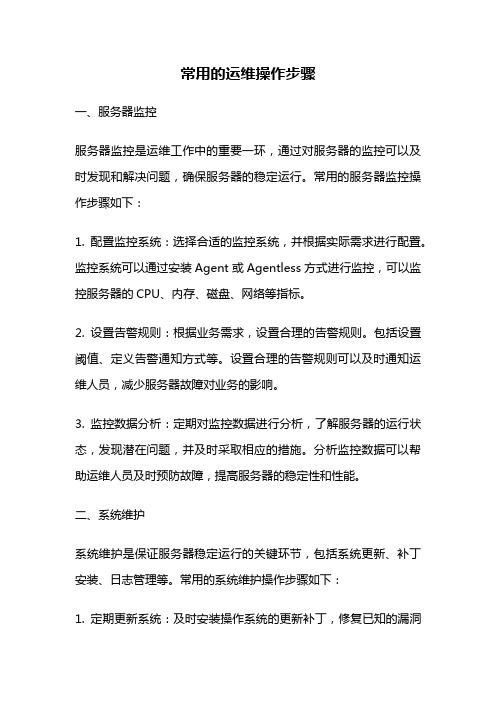
常用的运维操作步骤
一、服务器监控
服务器监控是运维工作中的重要一环,通过对服务器的监控可以及时发现和解决问题,确保服务器的稳定运行。常用的服务器监控操作步骤如下:
1. 配置监控系统:选择合适的监控系统,并根据实际需求进行配置。监控系统可以通过安装Agent或Agentless方式进行监控,可以监控服务器的CPU、内存、磁盘、网络等指标。
2. 设置告警规则:根据业务需求,设置合理的告警规则。包括设置阈值、定义告警通知方式等。设置合理的告警规则可以及时通知运维人员,减少服务器故障对业务的影响。
3. 监控数据分析:定期对监控数据进行分析,了解服务器的运行状态,发现潜在问题,并及时采取相应的措施。分析监控数据可以帮助运维人员及时预防故障,提高服务器的稳定性和性能。
二、系统维护
系统维护是保证服务器稳定运行的关键环节,包括系统更新、补丁安装、日志管理等。常用的系统维护操作步骤如下:
1. 定期更新系统:及时安装操作系统的更新补丁,修复已知的漏洞
和安全问题。更新系统可以提高服务器的稳定性和安全性。
2. 日志管理:定期清理日志文件,避免日志文件过大导致磁盘空间不足。同时,对关键日志进行监控和分析,及时发现系统异常和错误。
3. 定期备份数据:定期备份重要的数据和配置文件,以防止数据丢失或遭到破坏。备份数据可以通过手动备份或自动备份工具完成。
三、应用部署和管理
应用部署和管理是运维工作中的重要一环,涉及到应用的安装、配置、发布和升级等。常用的应用部署和管理操作步骤如下:
1. 安装和配置应用:根据需求选择合适的应用程序,并按照官方文档进行安装和配置。注意保证应用程序的版本和依赖的环境的一致性。
监控终端用户操作手册
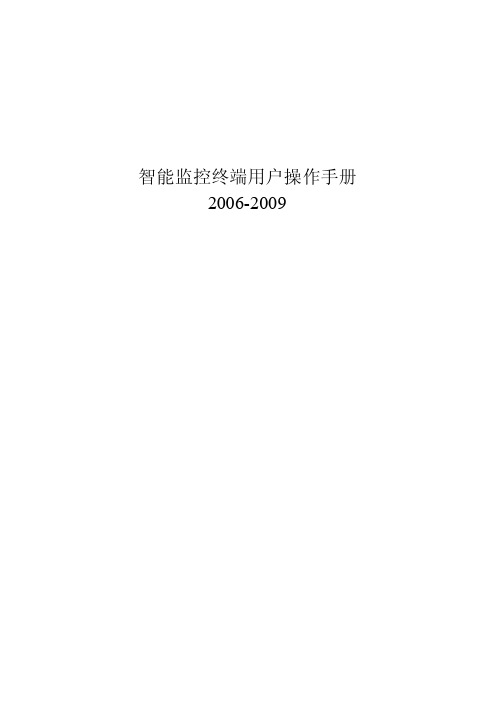
根据需要修改登录参来自百度文库,单击“确定”开始登录到设备。如果要放弃,请单击“取消”。 登录成功后,显示设备通道。
4.3.2 注销设备
在设备“1”上单击右键,弹出菜单,移动鼠标到“注销设备”菜单项,单击该菜单项, 完成注销。
4.3.3 设备属性
在设备“1”上单击右键,弹出菜单,移动鼠标到“设备属性”菜单项,单击该菜单项 弹出“设备参数设置”对话框。
若要遮挡一个区域,可以在窗口中方格单击左键,若要取消遮挡区域,同样在已经遮挡 的区域上单击左键取消。总共 9x11 个遮挡区域。 � 色彩 单击“色彩”Tab,显示色彩参数设置界面。
通道:从 0 开始,例如设备有 2 个通道,那么就是 0-1,如果只有一个通道那就是 0,其他 依此类推。 亮度:0-255,拖动滑条可以改变值。 对比度:0-255,拖动滑条可以改变值。 色度:0-255,拖动滑条可以改变值。 颜色:0-255,拖动滑条可以改变值。 清晰度:0-255,拖动滑条可以改变值。 恢复默认:恢复到默认参数。
5. 激活用户 在列表中选择一个要激活的用户,单击“激活用户”按钮。
如何确认用户被激活?
请在“帐号” Tab 上单击左键,监控终端从设备端重新下载用户列表,请看列表中 “test”用户,在用户图标上红色“X ”已经消失,表示该用户已经被激活。
�
权限 单击“权限”Tab,显示权限设置界面。
海康威视远程监控设置
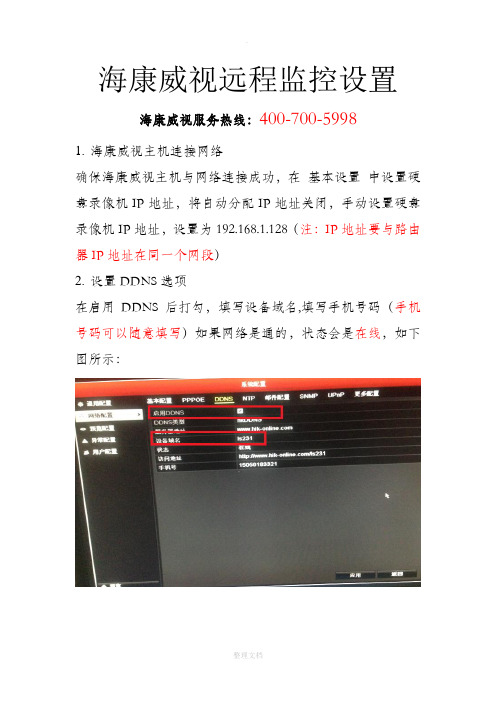
海康威视远程监控设置
海康威视服务热线:400-700-5998
1.海康威视主机连接网络
确保海康威视主机与网络连接成功,在基本设置中设置硬盘录像机IP地址,将自动分配IP地址关闭,手动设置硬盘录像机IP地址,设置为192.168.1.128(注:IP地址要与路由器IP地址在同一个网段)
2.设置DDNS选项
在启用DDNS后打勾,填写设备域名,填写手机号码(手机号码可以随意填写)如果网络是通的,状态会是在线,如下图所示:
3.设置UPnP选项。
关闭UPnP,在方框内将√去除!如下图:
4.设置更多配置选项。
将端口号改成如下图所示端口号:
5.查看路由器运行状态
(以TPLINK路由器为例,其他路由器设置内容相同)
在WAN口状态下查看WAN口IP地址,如果出现100开头的公网地址,打电话给网络运营商修改公网地址,(注:铁通网络不支持远程监控)
6.修改路由器UPnP设置。
关闭路由器UPnP,如下图所示:
7.设置路由器端口映射。
如下图所示:
视频监控系统软件操作说明
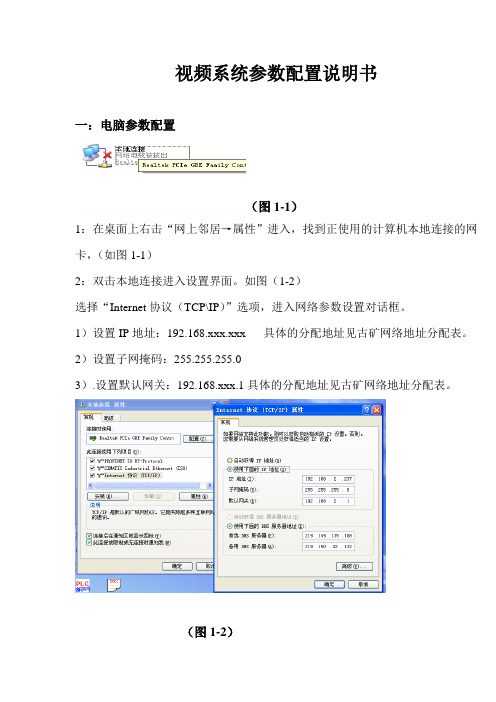
视频系统参数配置说明书
一:电脑参数配置
(图1-1)
1:在桌面上右击“网上邻居→属性”进入,找到正使用的计算机本地连接的网卡,(如图1-1)
2:双击本地连接进入设置界面。如图(1-2)
选择“Internet协议(TCP\IP)”选项,进入网络参数设置对话框。
1)设置IP地址:192.168.xxx.xxx 具体的分配地址见古矿网络地址分配表。2)设置子网掩码:255.255.255.0
3).设置默认网关:192.168.xxx.1具体的分配地址见古矿网络地址分配表。
(图1-2)
二:视频服务器无线WIFI板配置
(图2-1)
(2-2)
1:双击winbox 桌面图标,进入winbox 登陆界面。如图(2-1,2-2)
(图2-3)
2:点击刷新按钮,查找所要配置参数的设备.如图(2-3)
1)图中1#箭头所指为刷新按钮,当电脑网线连接到所要配置的板卡上时,点击该按钮,会将所有与电脑建立连接的设备显示在列表里。
2)图中2#箭头所指为与电脑建立连接的板卡的网络IP 地址。
3)图中3#箭头所指为与电脑建立连接的板卡的MAC 地址。
3:点击connet 按钮进入配置界面,如下图(3-1) 2 3 1
(图3-1)1)创建网络桥:bridge1
给wifi板卡配置网络桥“bridge”,惦记左侧菜单栏的Bridge按钮进入桥配置界面,首先选择弹出对话界面的“bridge”选项,点击红色“+”按钮,进入bridge 配置界面,如下图(3-2)
选择general配置选项卡,进入配置,在name一栏写入想要起的桥名字即可,
- 1、下载文档前请自行甄别文档内容的完整性,平台不提供额外的编辑、内容补充、找答案等附加服务。
- 2、"仅部分预览"的文档,不可在线预览部分如存在完整性等问题,可反馈申请退款(可完整预览的文档不适用该条件!)。
- 3、如文档侵犯您的权益,请联系客服反馈,我们会尽快为您处理(人工客服工作时间:9:00-18:30)。
监控主机连接服务器操作步骤1.监控主机跟内网连接步骤图:
2.监控服务器操作步骤:
右击鼠标选择主菜单
进入系统选择“系统配置”
进入系统配置后,选择网络配置
在基本配置界面1.工作模式选择多址设定
基本配置 2.选择网卡,这个是先前网线连接的接口。
3.平台接入:根据下图填写。
如有侵权请联系告知删除,感谢你们的配合!
